Convertiți, editați și comprimați videoclipuri/audio în peste 1000 de formate la calitate înaltă.
5 moduri practice de a vă ajuta să convertiți MP4 în QuickTime
Convertirea MP4 într-un format acceptat de QuickTime asigură o mai bună compatibilitate pe dispozitivele Apple. Deși MP4 este unul dintre formatele video cele mai acceptate, nu întotdeauna garantează redarea sau editarea în QuickTime Player. QuickTime preferă formate precum MOV sau M4V, care sunt optimizate special pentru ecosistemul Apple. Acest ghid va explora soluții de procesare rapidă a fișierelor pentru a vă ajuta să convertiți rapid MP4 într-un format acceptat de QuickTime.
Lista Ghidului
Care este cel mai acceptat format pentru QuickTime? Cel mai bun mod de a converti MP4 în format QuickTime Cum să exportați MP4 în format QuickTime când îl utilizați Cum să convertiți MP4 în format QuickTime prin iMovie Un instrument acceptat de Windows pentru a converti MP4 în QuickTime Cum să convertiți MP4 în format QuickTime onlineCare este cel mai acceptat format pentru QuickTime?
Formatul cel mai acceptat de QuickTime Player este MOV, care a fost dezvoltat de Apple și este special conceput pentru a funcționa perfect în ecosistemele macOS și iOS. Formatul MOV acceptă codecuri avansate precum H.264, HEVC (H.265) și audio AAC, asigurând o redare de înaltă calitate prin compresie eficientă.
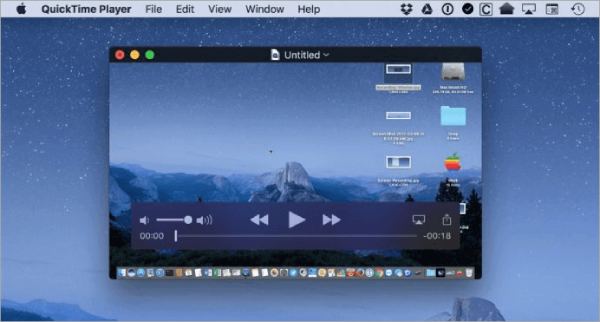
Deci, de ce trebuie să convertiți MP4 într-un format acceptat de QuickTime? Motivul principal este că, deși MP4 este compatibil și cu QuickTime, de obicei necesită un anumit codec pentru a funcționa corect, ceea ce poate cauza probleme de redare sau editare. Pe de altă parte, fișierele MOV oferă o mai bună integrare cu caracteristicile QuickTime. Prin urmare, conversia MP4 în format MOV este cea mai fiabilă modalitate de a asigura redarea și editarea fără probleme în QuickTime player fără a întâmpina erori sau erori.
Cel mai bun mod de a converti MP4 în format QuickTime
Când vine vorba de conversia MP4 în formate acceptate de QuickTime, cum ar fi MOV, 4Easysoft Total Video Converter se remarcă ca o alegere excelentă. Este cunoscut pentru eficiența sa, interfața ușor de utilizat și caracteristicile avansate care simplifică procesul de conversie, păstrând în același timp calitatea video originală. Principalul avantaj al acestuia este că acceptă mai multe codecuri pentru a asigura compatibilitatea cu playerele QuickTime fără a fi nevoie de configurare suplimentară. În plus, acceptă multe funcții de editare, ceea ce elimină necesitatea unui software separat de editare video și simplifică fluxul de lucru.


Hardware-ul Ultra vă permite să convertiți MP4 în format acceptat de QuickTime.
Editați pentru a adăuga orice efecte speciale doriți pe fișierele MP4 originale.
Asigurați-vă că fișierele MP4 convertite pot fi redate fără probleme pe QuickTime.
Oferiți fișiere MOV de înaltă calitate și de dimensiuni mici convertite pentru partajare ușoară.
100% Securizat
100% Securizat
Pasul 1Lansați 4Easysoft Total Video Converter și faceți clic pe butonul „Adăugați fișiere” pentru a importa fișiere MP4.

Pasul 2Faceți clic pe butonul „Convertiți totul în”. Apoi, faceți clic pe butonul „MOV” din fila „Video”.
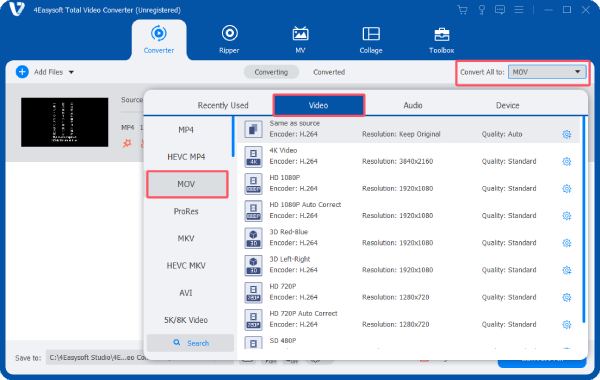
Pasul 3În cele din urmă, faceți clic pe butonul „Convertiți toate” pentru a vă converti videoclipurile MP4 într-un format acceptat de QuickTime.
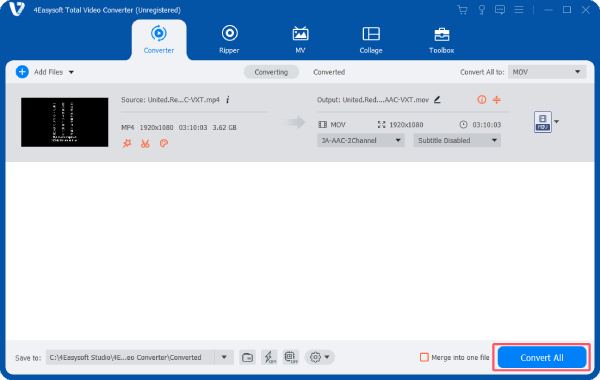
Cum să exportați MP4 în format QuickTime când îl utilizați
Dacă doriți să convertiți MP4 în format QuickTime, atunci cel mai convenabil și direct mod este să îl exportați în fișierul în format țintă în timp ce îl redați în QuickTime. QuickTime acceptă o varietate de formate și puteți alege formate de fișiere, cum ar fi MOV, pentru a asigura compatibilitatea pentru redarea viitoare. Puteți urma pașii de mai jos pentru a utiliza QuickTime ca convertor video, conversia directă a fișierelor MP4 pentru redare într-un format video potrivit pentru QuickTime:
Pasul 1Lansați QuickTime Player, faceți clic pe butonul „Fișier” pentru a face clic pe butonul „Deschideți fișierul” pentru a importa fișierul MP4 pentru a-l converti în format QuickTime.
Pasul 2Faceți clic pe butonul „Fișier” pentru a face clic pe butonul „Exportați ca”. Faceți clic pentru a alege rezoluția dorită.
Pasul 3Redenumiți fișierul MOV convertit și faceți clic pe butonul „Salvare ca” pentru a salva fișierul.
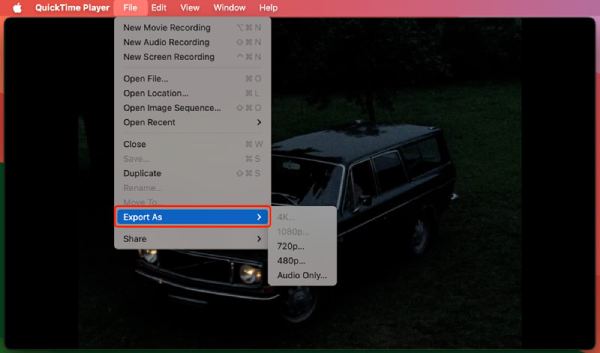
Cum să convertiți MP4 în format QuickTime prin iMovie
De asemenea, ca instrument încorporat pentru dispozitivele Apple, iMovie oferă o soluție convenabilă și simplă pentru acei utilizatori Apple care doresc să convertească MP4 în format QuickTime, în special pentru cei care sunt deja familiarizați cu ecosistemul Apple. iMovie poate exporta videoclipuri în MP4 sau fișiere în formate compatibile cu QuickTime, cum ar fi MOV.
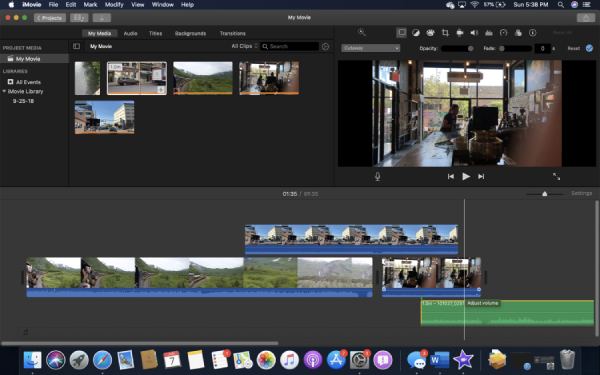
Cu toate acestea, există și dezavantaje de luat în considerare. iMovie are suport limitat pentru anumite codecuri MP4, ceea ce poate cauza probleme de compatibilitate cu anumite fișiere MP4. În plus, software-ul poate fi puțin limitat când vine vorba de opțiuni avansate de personalizare pentru setările de export, cum ar fi dimensiunea fișierului sau parametrii de calitate specifici.
Pasul 1Lansați iMovie pe Mac și faceți clic pe butonul „Importați media” pentru a adăuga fișierele MP4 pentru conversie.
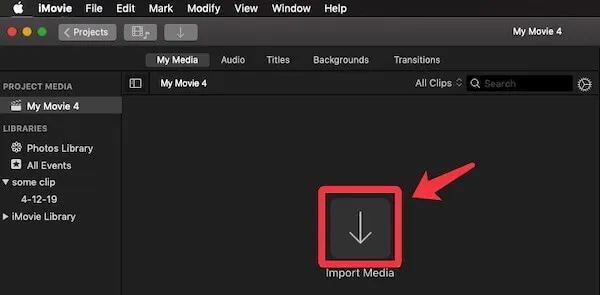
Pasul 2Faceți clic pe butonul „Fișier” și apoi pe butonul „Partajare”. Faceți clic pe butonul „Fișier...”.
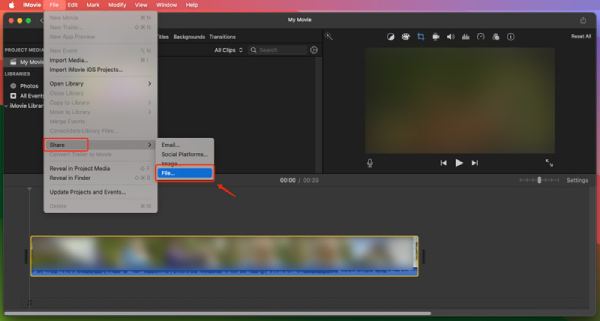
Pasul 3După denumirea fișierului, puteți face clic pe butonul „Următorul...” pentru a converti fișierele MP4 în format QuickTime.
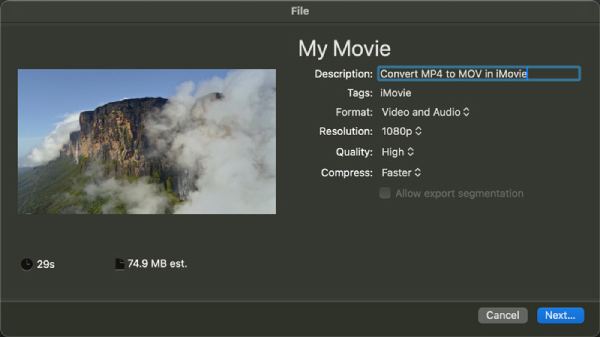
Un instrument acceptat de Windows pentru a converti MP4 în QuickTime
HandBrake este un popular convertor video open-source care oferă o soluție solidă pentru conversia fișierelor MP4 într-un format compatibil QuickTime pe Windows. Cunoscut pentru ușurința în utilizare și caracteristicile puternice, HandBrake este o alegere excelentă pentru utilizatorii care caută un instrument gratuit pentru a gestiona conversiile video ca un Alternativă Windows la QuickTime. HandBrake vă permite să convertiți MP4 în formate prietenoase cu QuickTime, cum ar fi MOV sau M4V.
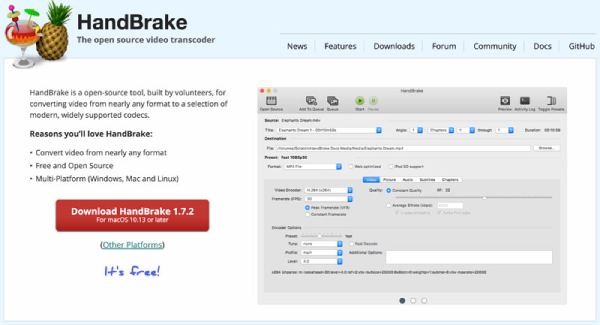
Cu toate acestea, există câteva dezavantaje de care trebuie să fii conștient. În timp ce HandBrake este excelent pentru majoritatea sarcinilor de conversie video, nu oferă o opțiune directă de export QuickTime. În schimb, trebuie să alegeți un format compatibil, cum ar fi MOV sau M4V. În plus, HandBrake poate fi puțin intimidant pentru începători. Cu toate acestea, pentru cei care doresc să-și facă timp pentru a învăța, HandBrake rămâne unul dintre cele mai bune instrumente gratuite pentru conversia MP4 într-un format acceptat de QuickTime.
Pasul 1Lansați Handbrake și faceți clic pe butonul „Adăugați fișier” pentru a vă importa fișierul MP4.
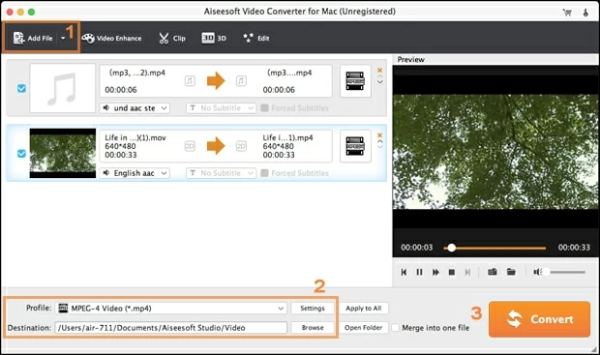
Pasul 2Faceți clic pe butonul „Profil”. Apoi, faceți clic pe butonul „Video general” sau „Video HD”, apoi faceți clic pe butonul „MOV”.

Pasul 3În cele din urmă, faceți clic pe butonul „Convertire” pentru a converti videoclipul MP4 într-un fișier acceptat de QuickTime.

Cum să convertiți MP4 în format QuickTime online
Convertio este un instrument online excelent care vă permite să convertiți cu ușurință fișierele MP4 într-un format acceptat de QuickTime, fără a fi nevoie să instalați niciun software. Acest convertor MOV acceptă o gamă largă de formate de fișiere, făcându-l o alegere versatilă pentru conversiile video, mai ales atunci când vă aflați în dificultate sau aveți nevoie de o soluție rapidă. Avantajele utilizării Convertio includ simplitatea și comoditatea acestuia. Site-ul web vă permite să încărcați fișierele MP4 direct, ceea ce îl face o alegere excelentă pentru utilizatorii care doresc să convertească fișiere MP4 în fișiere compatibile QuickTime.
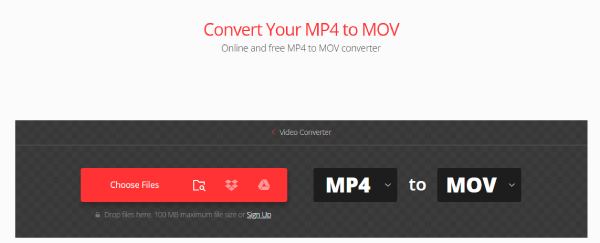
Cu toate acestea, Convertio are limitări în ceea ce privește dimensiunea fișierului și viteza de conversie și este posibil să nu fie potrivit pentru videoclipuri mai mari, de înaltă calitate. Procesul de conversie poate dura uneori mai mult dacă fișierul este mai mare sau dacă există prea mult trafic de rețea. De asemenea, este important să rețineți că trebuie să fiți precaut atunci când încărcați fișiere sensibile sau mari, deoarece a se baza pe serviciile online înseamnă să ai încredere în datele tale unei terțe părți.
Concluzie
Convertirea MP4 în format QuickTime este un proces simplu care utilizează mai multe metode fiabile. Fiecare opțiune oferă avantaje unice și anumite limitări. Cel mai important lucru de luat în considerare atunci când alegeți un instrument sunt nevoile dvs. personale. Dacă aveți nevoie de un convertor pentru conversia din formatul MP4 în format QuickTime, care este atât simplu, cât și simplu, dar care nu are lipsă de funcții suplimentare, atunci descărcați și încercați 4Easysoft Total Video Converter gratuit acum.
100% Securizat
100% Securizat


